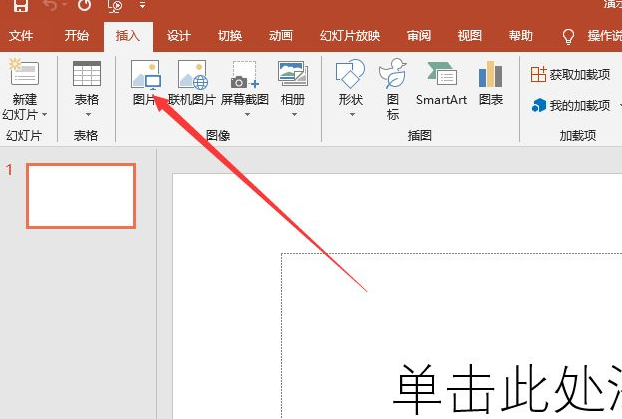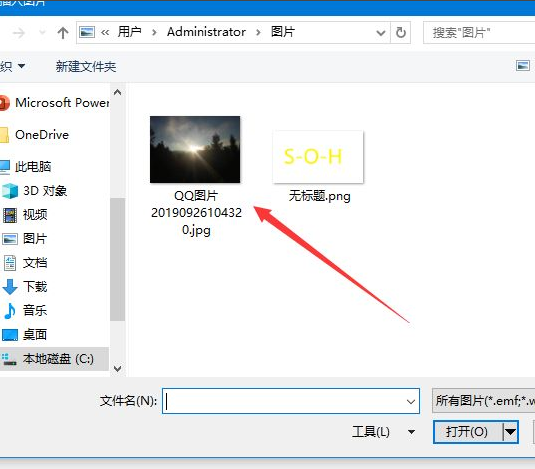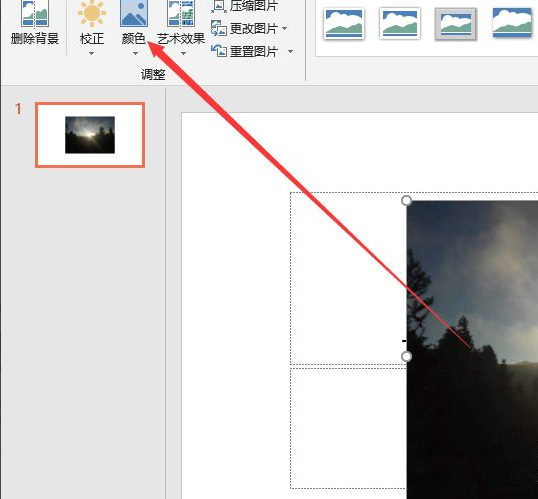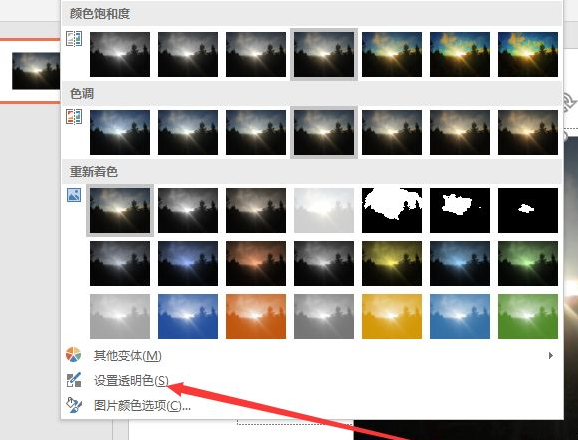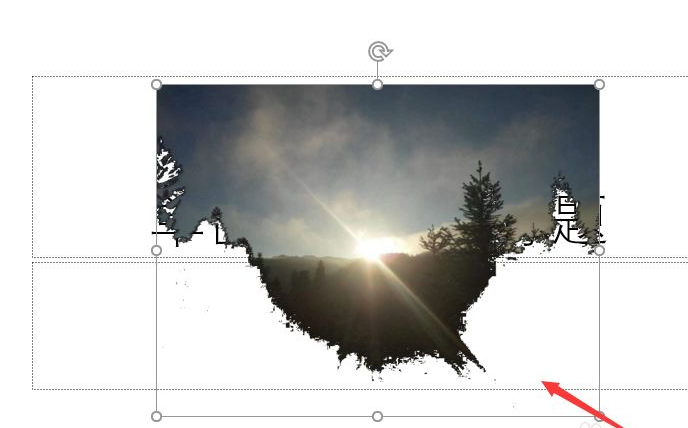PPT怎样把图片变透明?PPT把图片背景变透明教程
大家在使用PPT的时候一定都有做过图片处理,那么当你想要将图片变透明的话该怎么做呢?虽然PPT具备的功能是非常多样的,但是想要轻松掌握是很简单的,只要看一下小编整理的PPT把图片变透明教程就能马上学会啦。
PPT怎样把图片变透明?
1、打开PPT,然后点击顶部工具栏里的插入选项,然后在插入选项中单击“图片”选项。
2、在弹出的选择窗口中选择你想要的图片加载。
3、在格式图片选项中单击“颜色”选项。
4、随后打开选项中单击“设置透明色”选项。
5、最后在图片中单击某位置要设置的透明即可。
相关文章
- 腾讯会议怎么上传ppt?腾讯会议上传ppt教程
- 怎样关闭PPT自动播放?PPT自动播放关闭教程
- ppt中如何添加占位符?ppt占位符怎么设置教程
- ppt参考线怎么设置距离?PPT怎么设置参考线位置教程
- ppt怎么做提词器?ppt提词器怎么弄教程
- PPT怎么画树叶的结构名称图解-ppt画树叶的结构图的技巧
- 制作ppt怎么添加辅助线?ppt增加辅助线教程
- ppt怎么制作雪花效果?ppt制作雪花效果教程
- ppt全程播放音乐怎么设置?ppt如何将音乐设置为全程教程
- ppt画等温线的凸向图怎么画?
- ppt文本框的边框线怎么设置?ppt文本框边框线条教程
- ppt怎么添加网格线?ppt如何设置网格线教程
- ppt如何去掉项目符号?ppt文本格式无项目符号教程
- ppt古风边框怎么制作?PPT素材制作教程
- ppt怎么画三角锥?ppt图形渐变色怎么操作教程
- ppt怎么制作格子数字效果-ppt文字填充格子效果的技巧